WordPressにメールフォームを追加するプラグイン「MW WP Form」の設定項目一覧です。
フォームの新規追加手順はこちらのページで紹介しています。
MW WP Form »
1. 設定画面を開きます
左メニューの「MW WP Form」をクリックした後、作成したフォームの「編集」をクリックして設定画面を開きます。
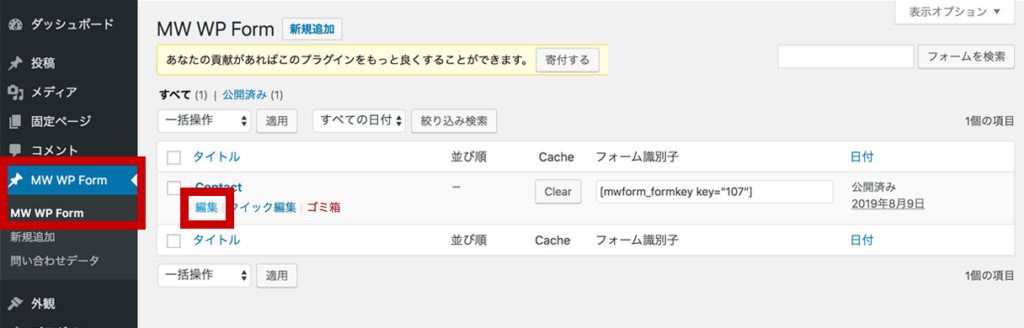
2. 設定項目
2-1. フォーム項目と文章
問い合わせフォームの最初に表示される画面の内容を編集します。[ ] の記号で囲まれた記述は、フォーム項目に置き換わります。
[mwform_text name="mw_name" id="mw_name" class="mw_input"]フォーム項目の追加は、上部の「選択してください」のメニューから追加する項目を選んだ後、「右のフォームタグを追加」ボタンをクリックします。
2-2. 完了画面メッセージ
お問い合わせの送信完了後に表示されるメッセージの内容を編集します。
2-3. URL設定
お問い合わせフォーム操作画面ごとに異なるページを指定する際に使用します。
※通常は、操作に関わらずひとつの画面内で表示が切り替わります。
2-4. バリデーションルール
フォーム項目の入力を必須にしたり、入力内容に制限を設ける際に使用します。
「バリデーションを適用する項目」には、フォームタグの「name」で指定されている語句を指定します。
2-5. 自動返信メール設定
お問い合わせをした方に送られるメールの設定です。
| 件名 | 送信メールの件名 |
| 送信者 | 送信メールのfrom欄に表示される名前 |
| Reply-to (メールアドレス) | 送信メールへ返信する際に指定されるアドレス |
| 本文 | 送信メールの本文 フォームタグの「name」で指定されている語句を { } の記号で囲んで入力すると、その項目を出力することができます。{mw_name} |
| 自動返信メール | 自動返信メールの送信先 メールアドレスのフォームタグの「name」で指定されている語句を指定します。 |
| 送信元 (E-mailアドレス) | 送信メールのfrom欄に表示されるメールアドレス |
2-6. 管理者宛メール設定
お問い合わせがあったことをWordPressの管理者に通知するメールの設定です。
| 送信先 (E-mailアドレス) | 通知メールの送信先アドレス |
| CC (E-mailアドレス) | 通知メールのCCアドレス |
| BCC (E-mailアドレス) | 通知メールのBCCアドレス |
| 件名 | 通知メールの件名 |
| 送信者 | 通知メールのfrom欄に表示される名前 |
| Reply-to(メールアドレス) | 通知メールへ返信する際に指定されるメールアドレス |
| 本文 | 通知メールの本文 フォームタグの「name」で指定されている語句を { } の記号で囲んで入力すると、その項目を出力することができます。{mw_name} |
| Return-Path (メールアドレス) | 通知メールがエラーとなった際のエラーメールの戻り先アドレス |
| 送信元 (E-mailアドレス) | 送信メールのfrom欄に表示されるメールアドレス |
2-7. 設定
URL引数を有効にする
有効にすると、URLに含まれるパラメータを取得可能になります。
問い合わせデータをデータベースに保存
有効にすると、WordPressの管理画面でお問い合わせの情報を管理することができます。
画面変遷時のスクロールを有効にする
有効にすると、画面遷移時にフォームの位置まで自動的にスクロールするようになります。
次の問い合わせ番号
問い合わせごとに採番される数字を変更します。
Akismet 設定
WordPressのスパムフィルタプラグイン「Akismet」を利用する際の情報を入力します。